说明
最近开始自学华为网络了,做点实验玩玩。
拓扑图
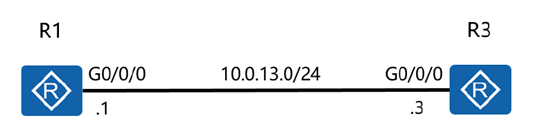
我们打开eNSP模拟器,新建个拓扑
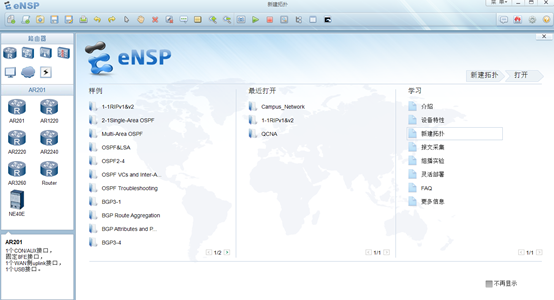
然后拖2个AR2220的路由器出来,在联线好,然后开机
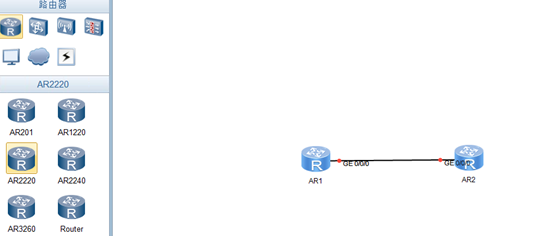
查看系统信息
<Huawei>display version
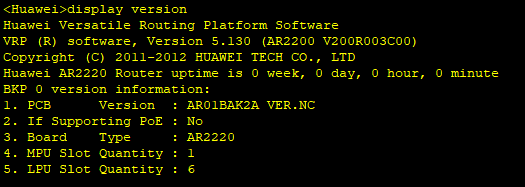
修改系统时间
可能有时候我们的设备系统时间不对,我们需要手动修改下,如果系统的时间不对,会造成比如我们系统有问题了,我们去查看几台设备的日志,因为系统的时间不对,我们查看的几台设备日志时间不对,这样对我们排错就会造成困扰,所以需要查看下时间,生产环境会用NTP服务器来统一我们环境中的所有设备。
正常我们设备开机先使用下面命令查看下系统时间。
<Huawei>display clock
如果发现时间不对我们使用下面的命令来设置下时区和时间
<Huawei>clock timezone Local add 08:00:00
<Huawei>clock datetime 10:34:00 2020-07-09
完成后在用display clock命令查看下时间
<Huawei>display clock
进入系统视图
这个就相当于cisco交换机的conf t一样可以开始配置系统了
<Huawei>system-view

修改设备名称
我们有很多设备,所以要修改下设备名称好区分
[Huawei]sysname R1
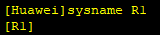
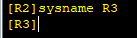
配置Console口
我们新设备到了都是通过console口进行设备的配置,默认console口是没有密码的,这样任何人跑到设备前console线一接帮你乱配置一通,你直接gg,所以要设置个密码,然后在设置下超过多少空闲时间不操作要你重新输入密码。
[R1]user-interface console 0 //华为设备默认只有一个console口 叫console 0
[R1-ui-console0]set authentication password cipher abc@123 //设置密码abc@123 密码加密
[R1-ui-console0]idle-timeout 20 0 //超时时间20分钟,默认10分钟
[R1-ui-console0]display this //配置完成后使用这条命令可以查看刚才配置的结果
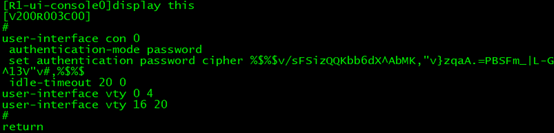
退出系统,然后测试下,需要用密码登录了。
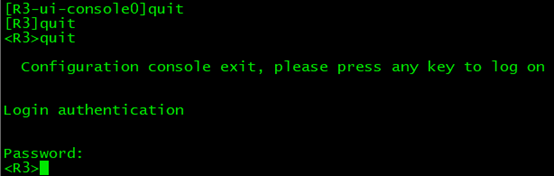
配置接口IP地址和描述信息
[R1]interface GigabitEthernet 0/0/0 //进入G 0/0/0口
[R1-GigabitEthernet0/0/0]ip address 10.0.13.1 24
[R1-GigabitEthernet0/0/0]description R3-G0/0/0 //描述这个接口是连接到R3的G0/0/0口

[R1-GigabitEthernet0/0/0]display this
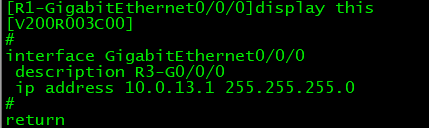
[R1-GigabitEthernet0/0/0]display interface g0/0/0 //查看接口信息
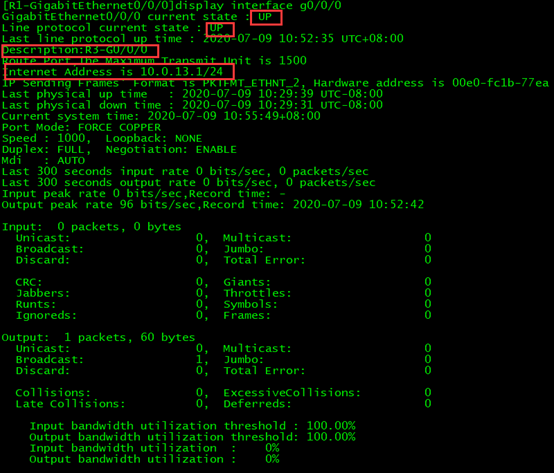
可以看到物理接口状态和链路协议都已经UP了。
同样的方法配置下R3
[R3]interface g0/0/0
[R3-GigabitEthernet0/0/0]ip address 10.0.13.3 24
Jul 9 2020 10:58:11-08:00 R3 %%01IFNET/4/LINK_STATE(l)[0]:The line protocol IP on the interface GigabitEthernet0/0/0 has entered the UP state.
[R3-GigabitEthernet0/0/0]description R1-G0/0/0
然后R1 ping R3,通了

查看当前设备上存储的文件列表
<R1>dir //需要退出视图模式
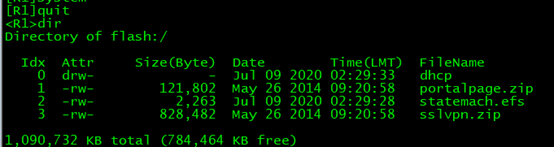
管理设备配置文件
<R1>display saved-configuration //查看保存的配置文件

当前我们没有保存过配置,也就是说我们的设备重启后,又变成一个新设备,所以需要执行下save保存我们前面配置的文件。
<R1>save

然后在执行下这条命令可以看到现在的配置了
<R1>display saved-configuration
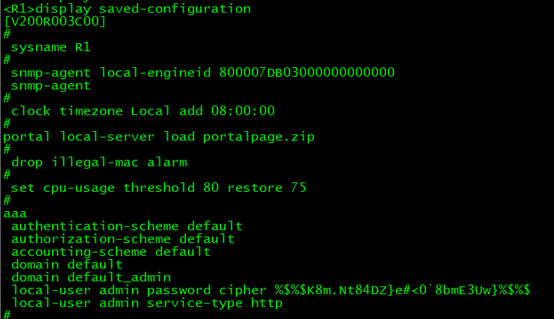
<R1>display current-configuration //查看当前的配置信息
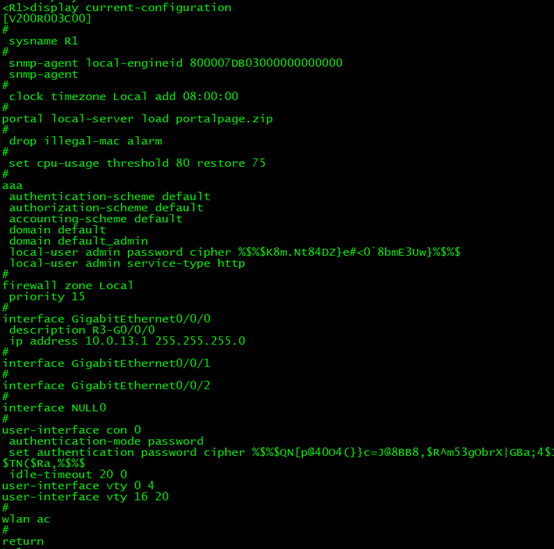
一台设备可以保存多个配置文件,执行display startup可以查看下次启动使用的配置文件
<R1>display startup
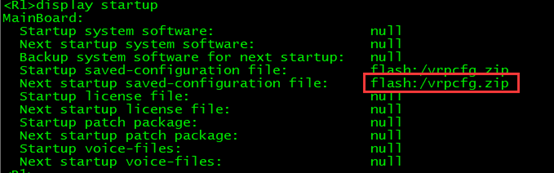
删除闪存中的配置文件
也叫做初始化设备或者出厂设置
<R1>reset saved-configuration

重启设备
重启时会提醒你是否保存当前配置。
<R1>reboot

通过Telnet登录设备
我们之前已经配置了IP网络,有了IP通了之后,我们的网络工程师就不需要每次跑到机房去插上console线来配置设备,只要坐在办公室然后通过Telnet远程设备就可以了。
[R1]user-interface vty 0 4 //vty虚拟终端接口
[R1-ui-vty0-4]set authentication password cipher abc@123
[R1-ui-vty0-4]user privilege level 15 //用户的权限最高级别15
然后到R3上去telnet R1,登录成功
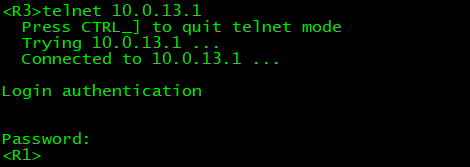
<R1>display users //查看登录用户
